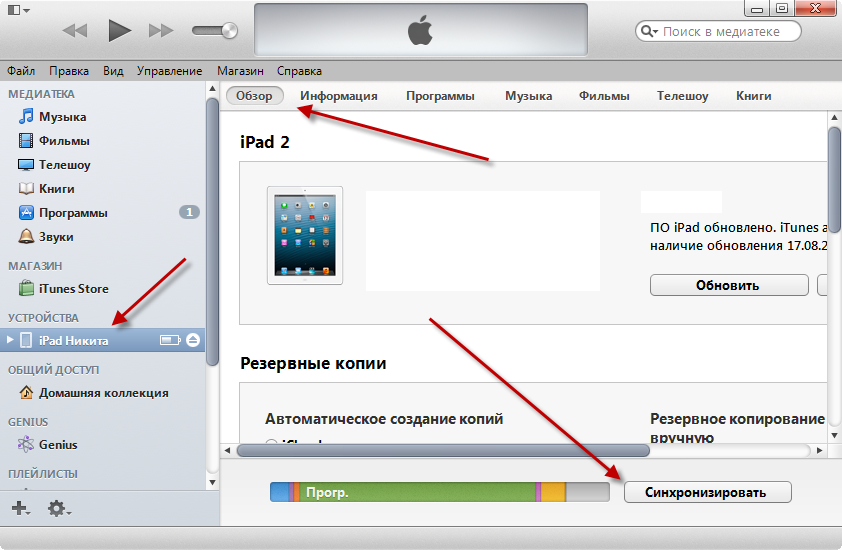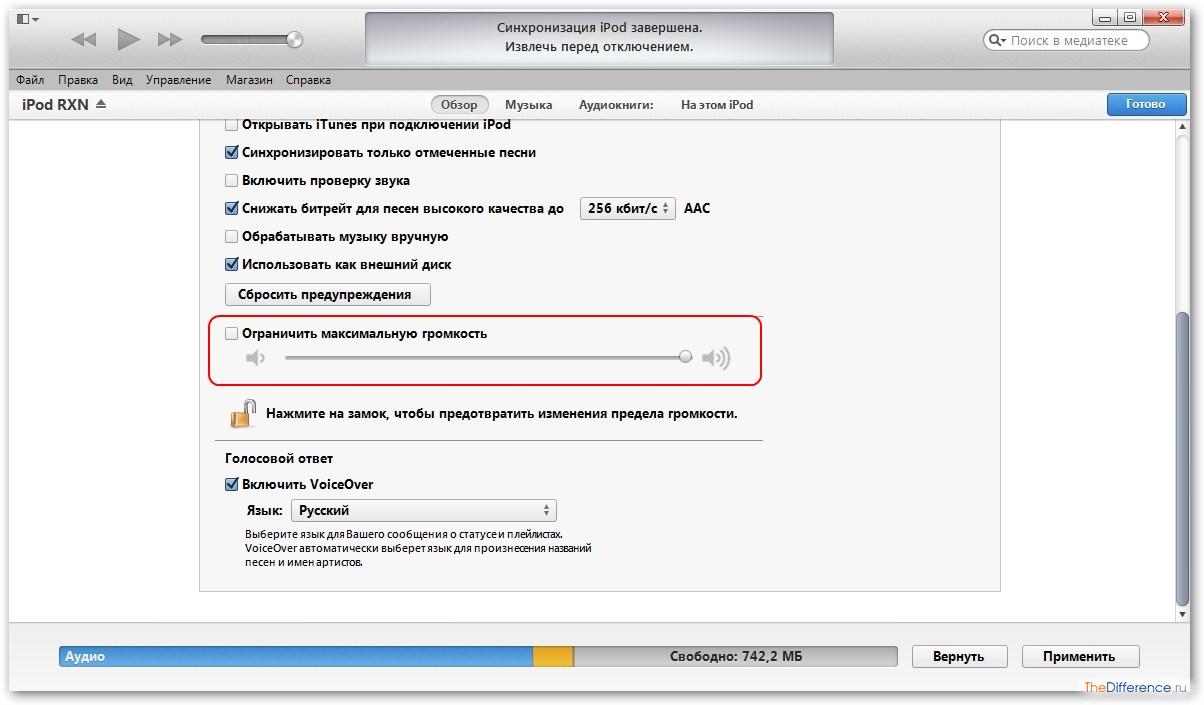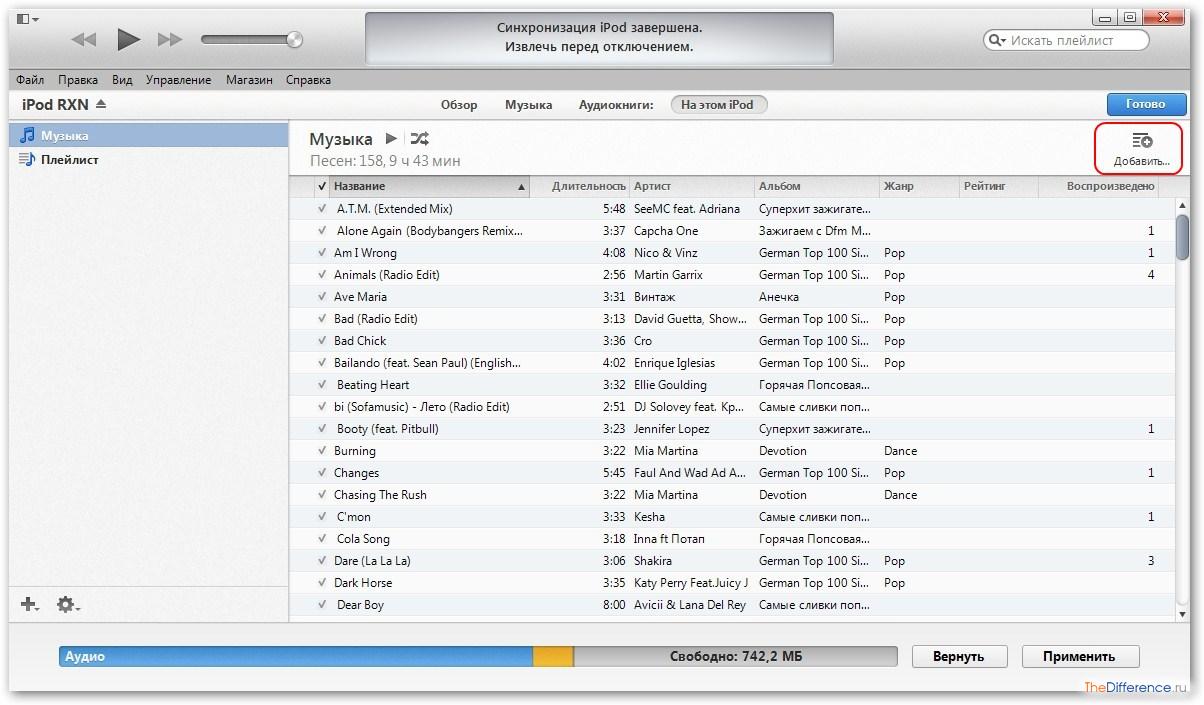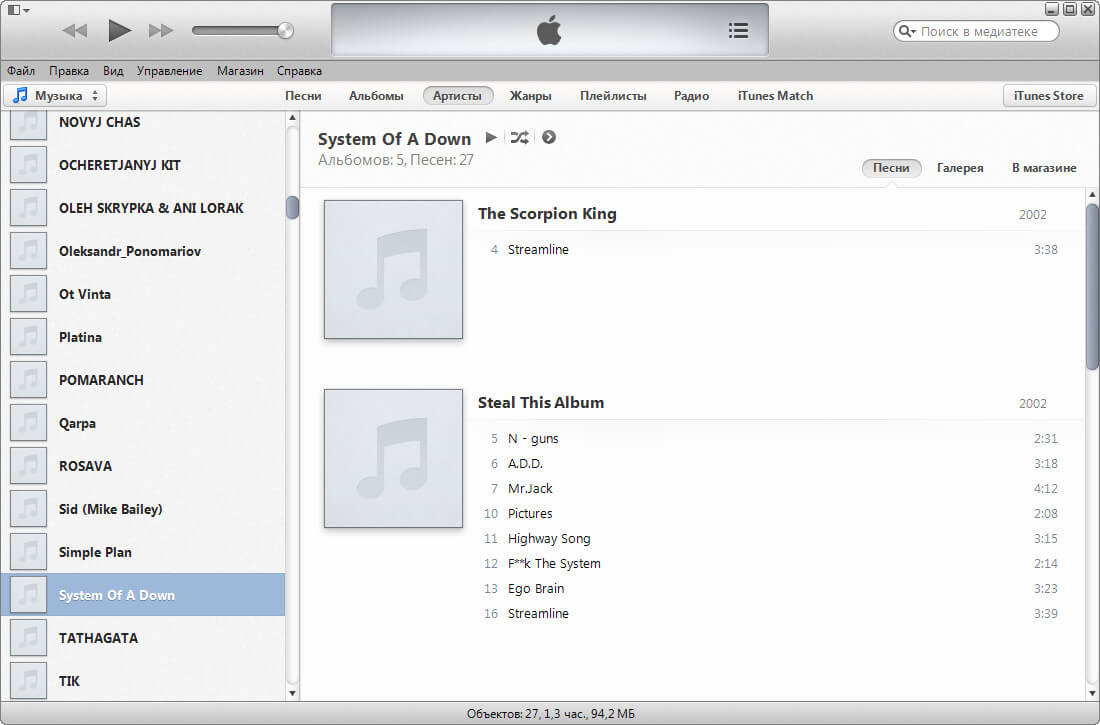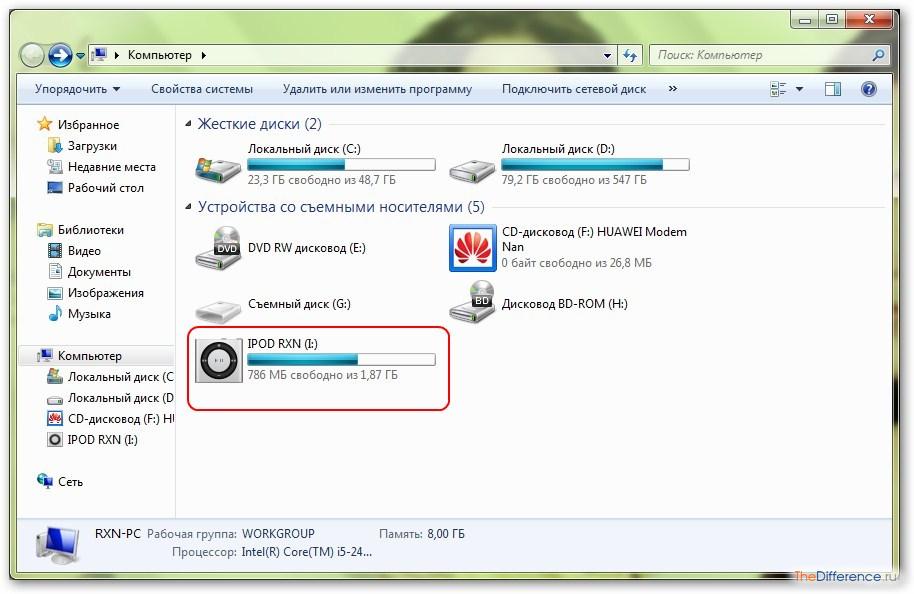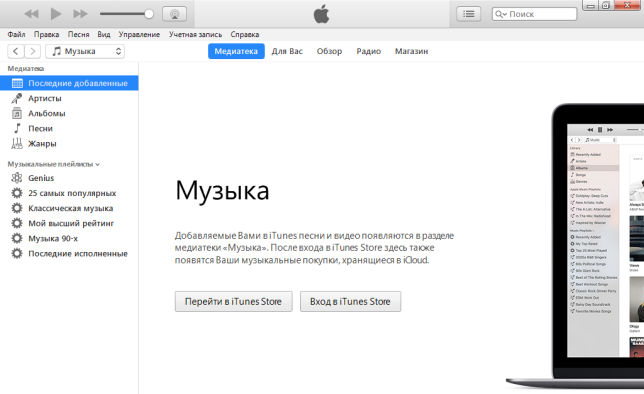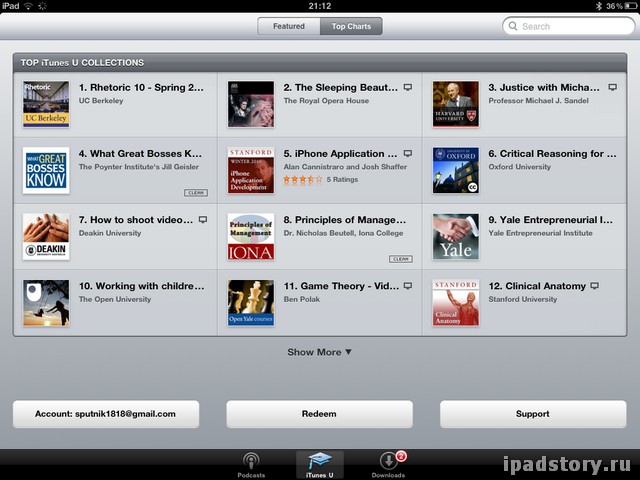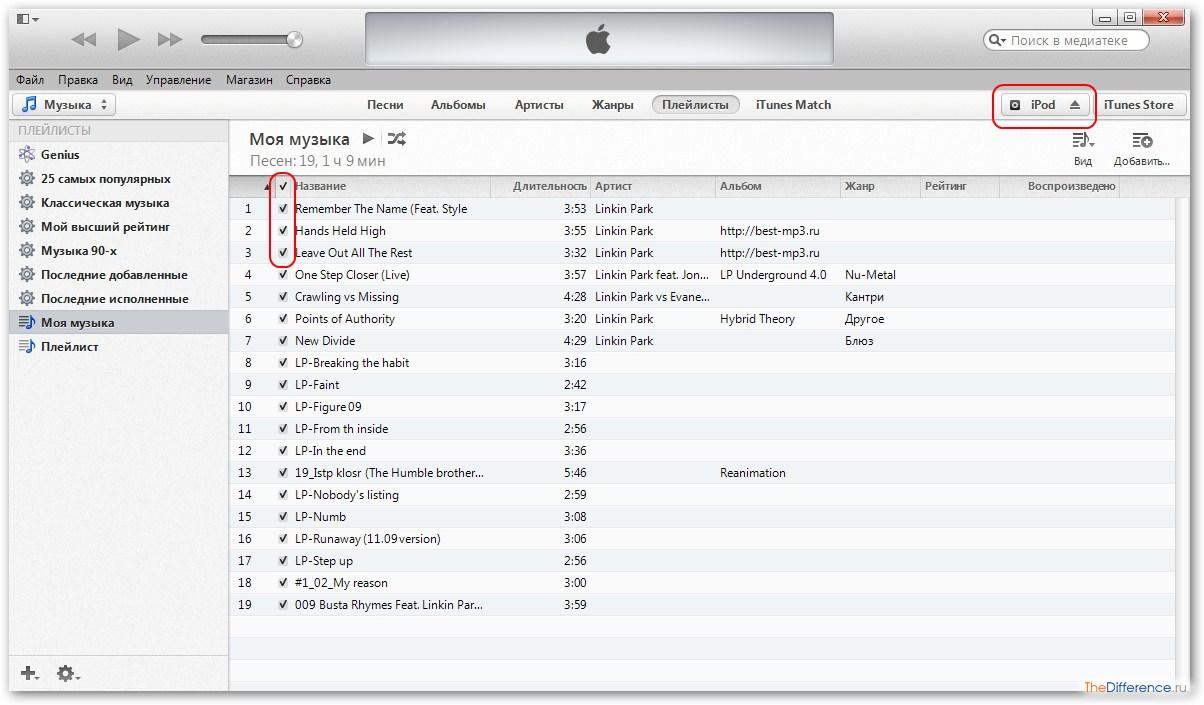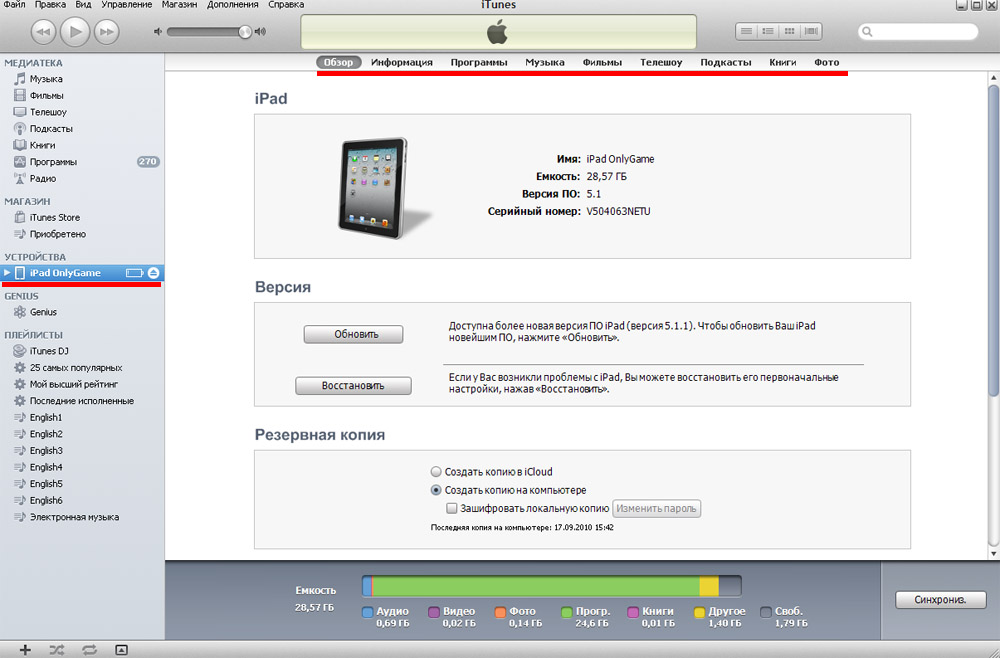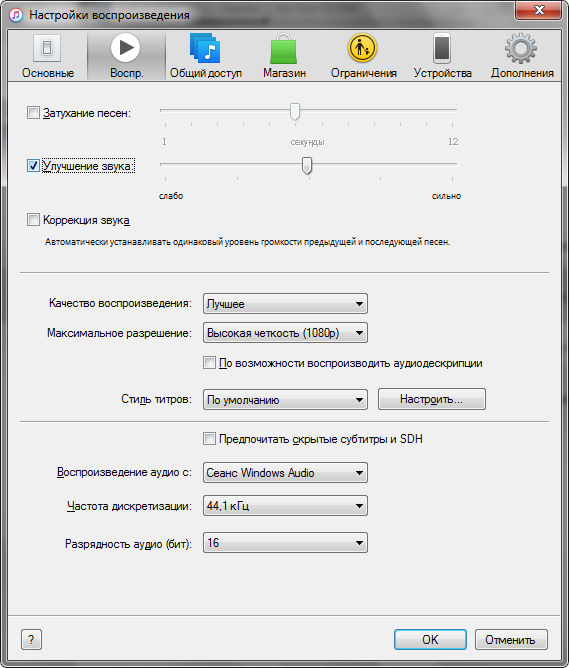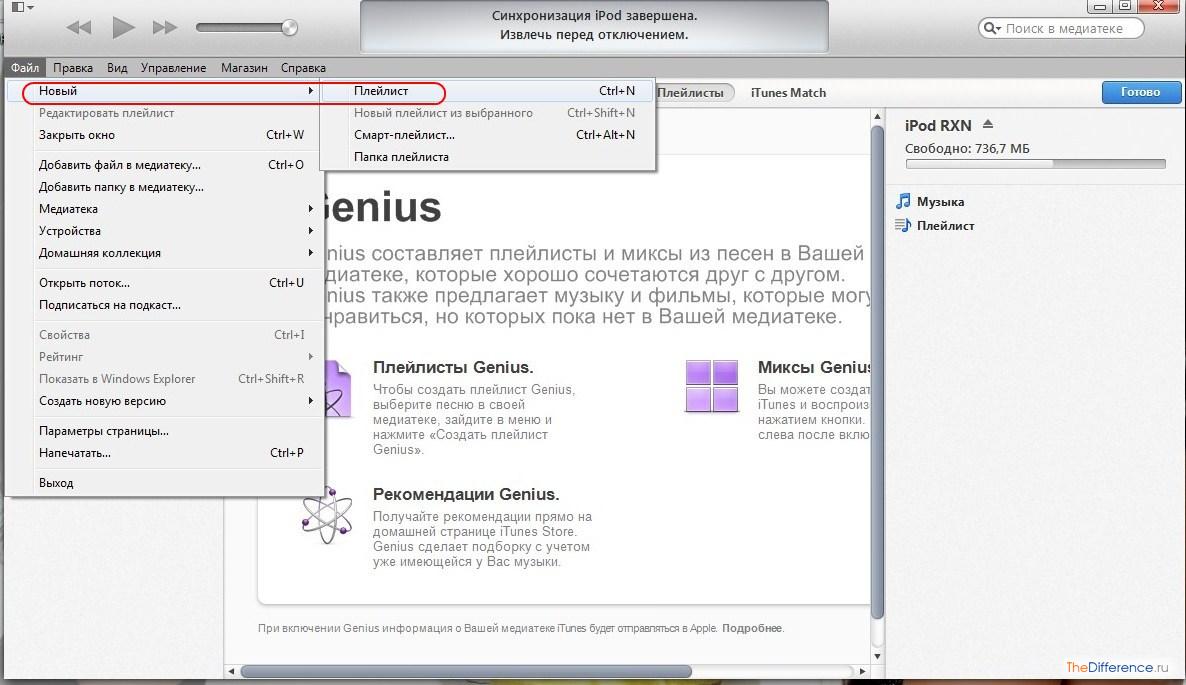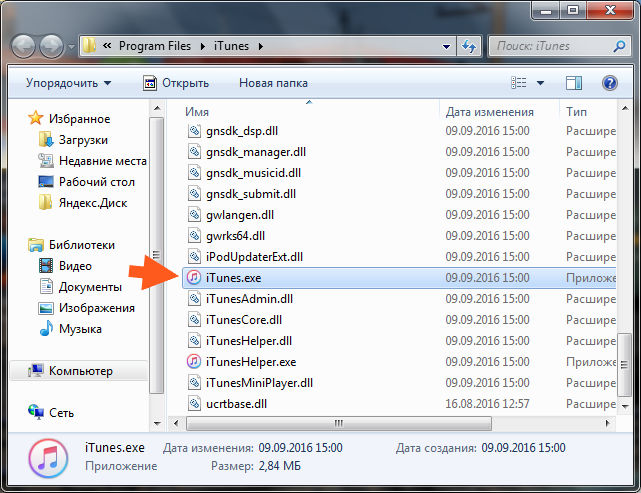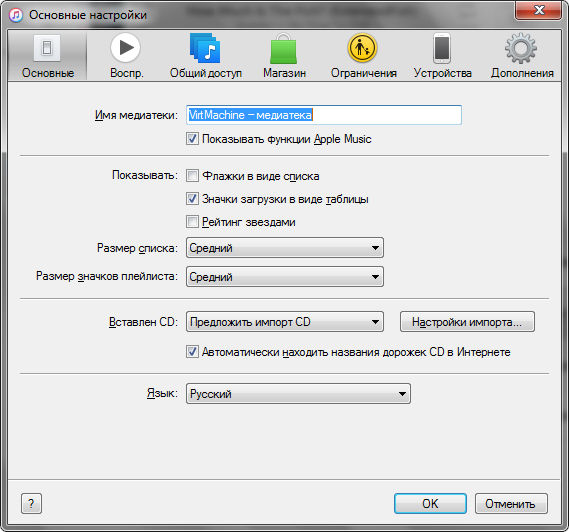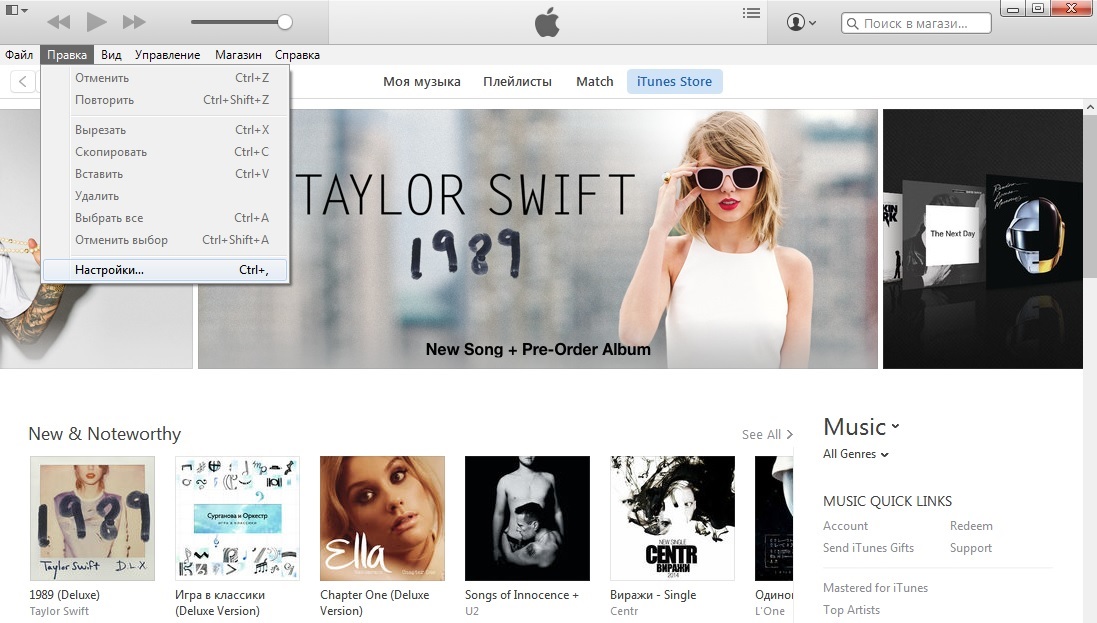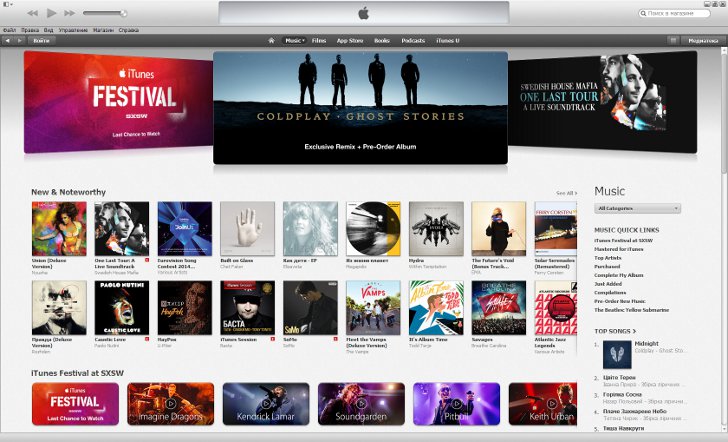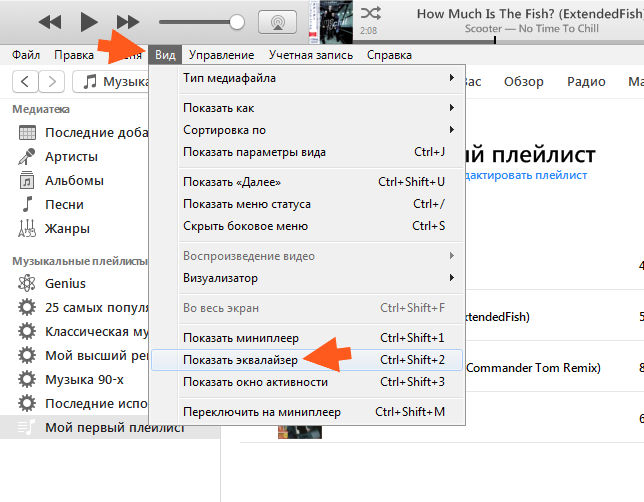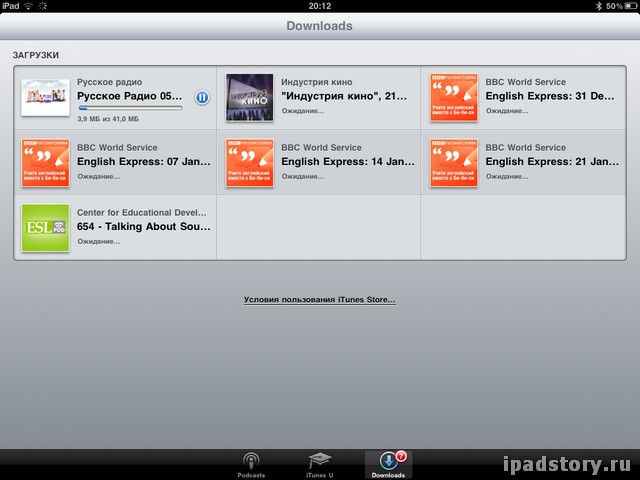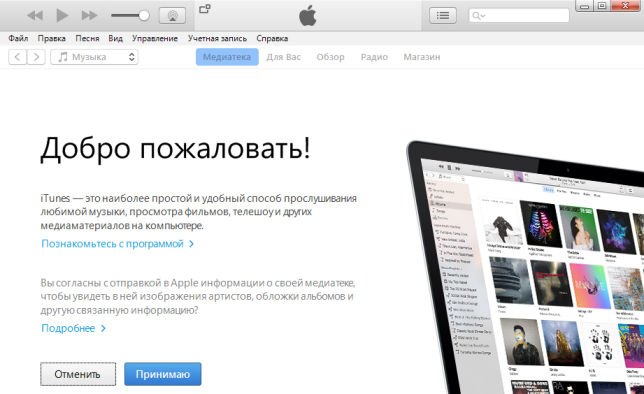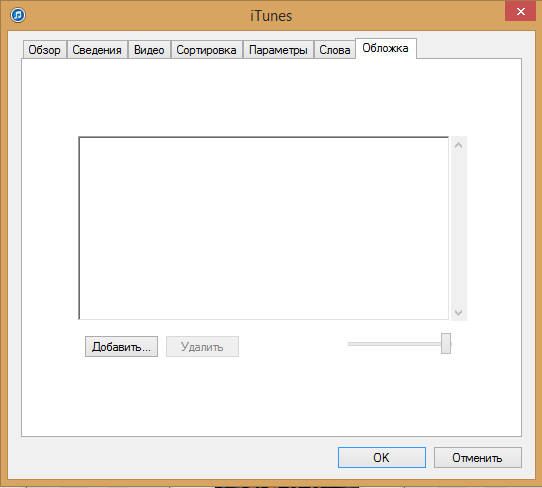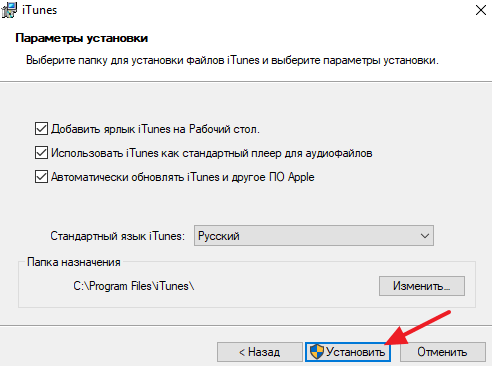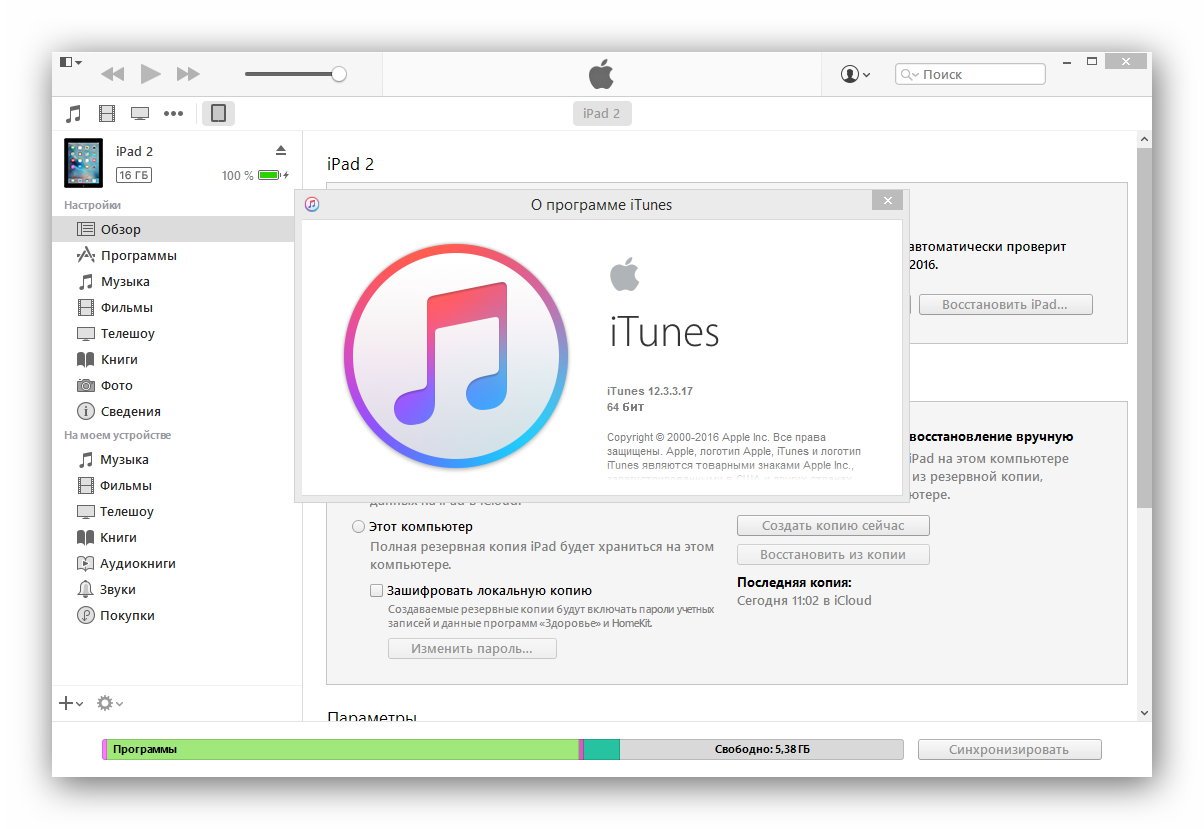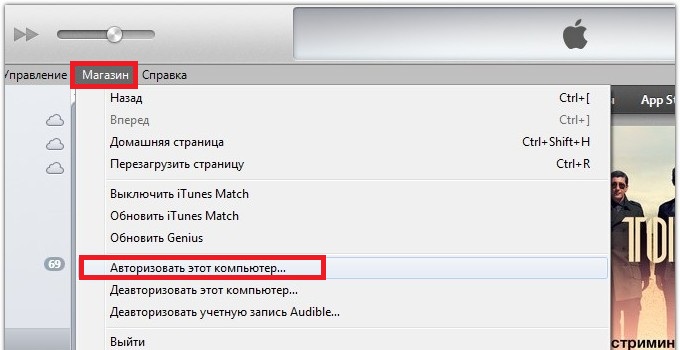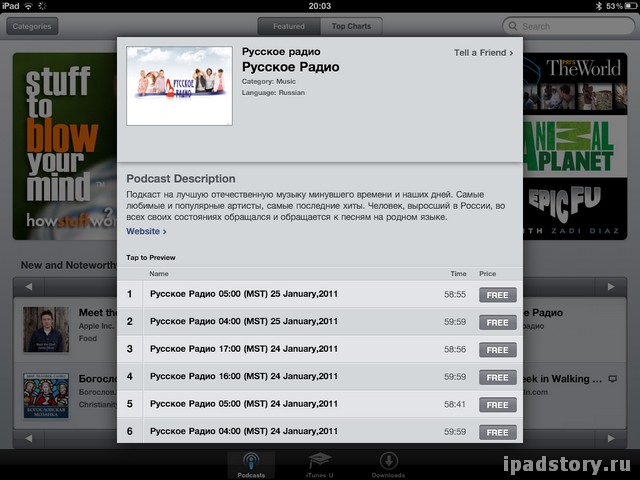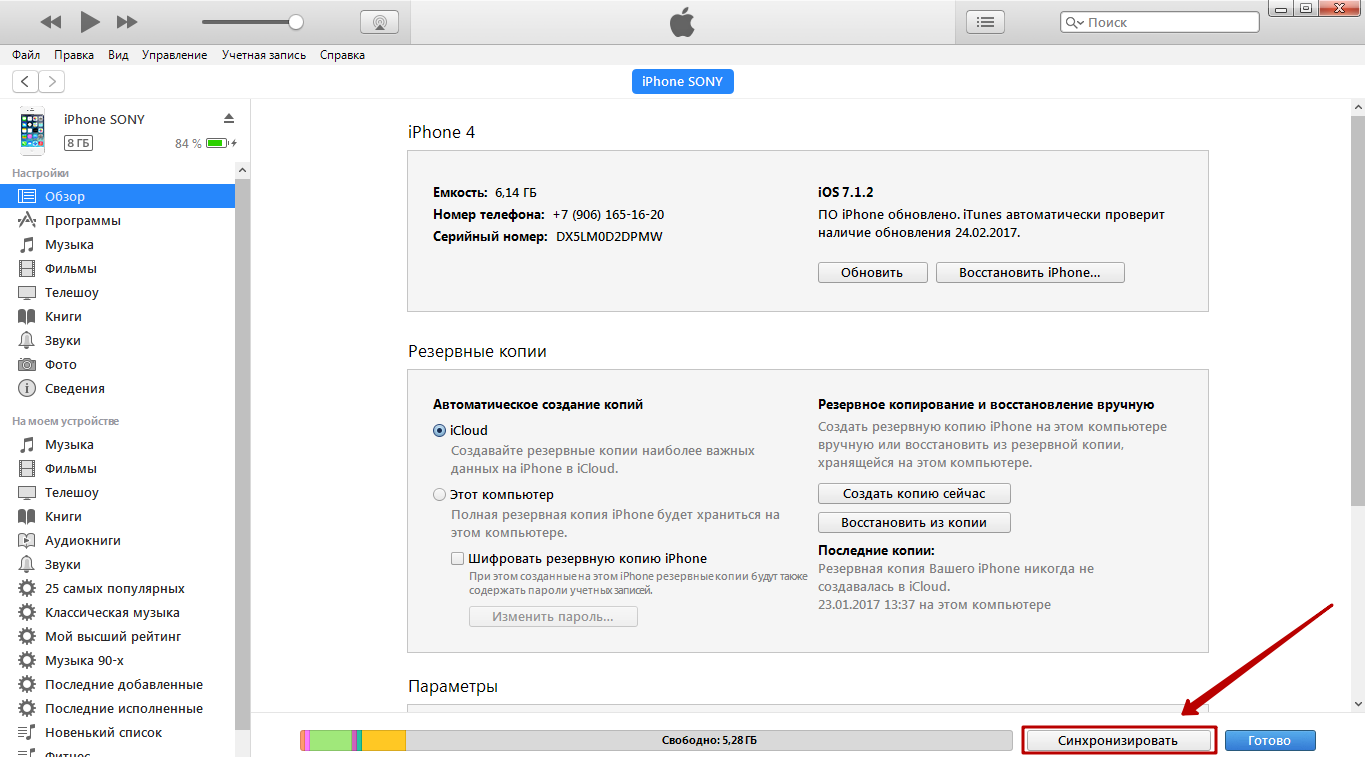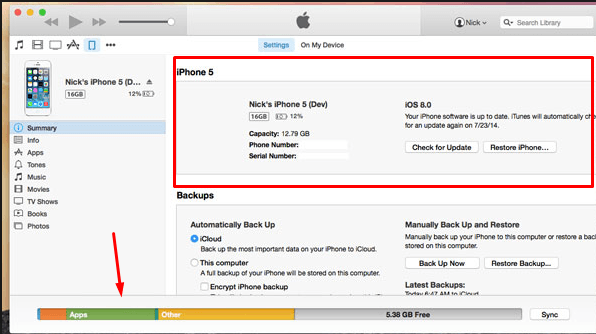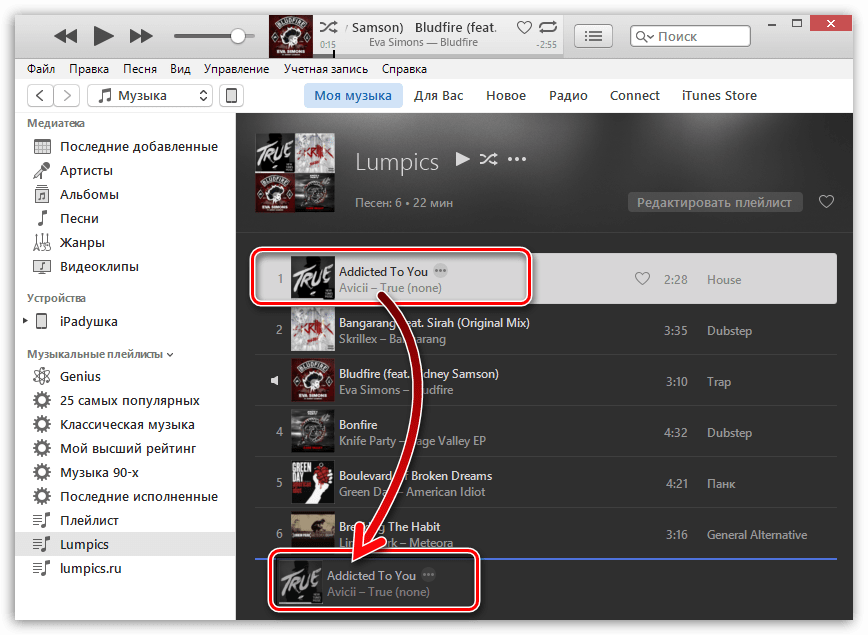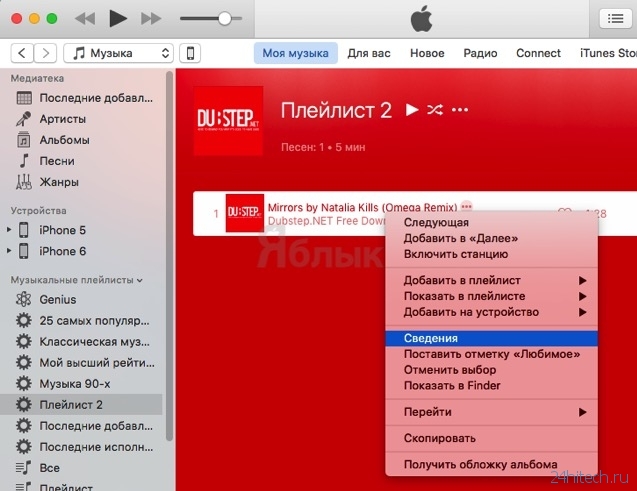Как перемещать музыку в iPad?
Многие пользователи задают вопрос о слове «айтюнс» — это что такое? Перевод iTunes можно трактовать следующим образом: дословно, без приставки «i», tunes означает «мелодии». То есть изначально программа создавалась для проведения различных операций с медиафайлами. Одной из основных можно назвать перемещение музыки с компьютера на планшет. Для этой цели в панели инструментов, что размещается в правой стороне, создайте один или несколько плейлистов. Кликните по маленькому плюсику на панели инструментов и введите название. После этого перейдите в созданный список и откройте папку на своем компьютере, где располагаются композиции. Переместите их в окно плейлиста. Но это все подготовка, а теперь необходимо все это загрузить непосредственно на устройство. Для этой цели перейдите в раздел iPad, далее выберите вкладку «Музыка» и нажмите на созданный плейлист.
Конечно, музыка может размещаться и в общую медиатеку, но если композиций много, то возникнет путаница.
Как пользоваться iTunes
Программа скачивается на ПК для конкретной операционной системы. Это может быть как Mac, так и Windows. После необходимо запустить ПО и авторизоваться в Apple ID или создать новый аккаунт.
Имея подписку в Apple Music, можно добавлять музыку и видео в свою «Медиатеку», прослушивать радио и прямые эфиры, подкасты и пользоваться всеми возможностями сервисов Apple. При синхронизации iTunes с другими устройствами доступ осуществляется через оригинальные приложения Apple.
Установка и первый запуск: как создать аккаунт
Создание учётной записи:
- если у пользователя уже есть аккаунт Apple ID, то достаточно зайти в учётную запись;
- если регистрация ещё не производилась, необходимо в разделе «Медиатека» нажать «Вход в iTunes Store» и нажать «Создать новый Apple ID»;

далее нужно ввести действующий адрес электронной почты и придумать пароль;

заполняем анкету, указывая проверочные вопросы и ответы к ним;

после указываем платёжные реквизиты (или нажимаем «Нет», чтобы сделать это позже) и заполняем форму;

завершая регистрацию, сервис Apple пришлёт на указанную почту проверочный код — его нужно ввести на следующей странице регистрации в iTunes.
После этого у пользователя появится полноценный доступ ко всем имеющимся разделам.
Наполнение «Медиатеки»
Это каталог пользовательского плейлиста, где можно сортировать добавленные аудио по разным характеристикам, включая альбомы, исполнителей, жанры и т. д. Слева есть удобное меню, с помощью которого можно сортировать весь контент.

С помощью удобной сортировки может настроить вид каталога и отображать, например, только музыку.
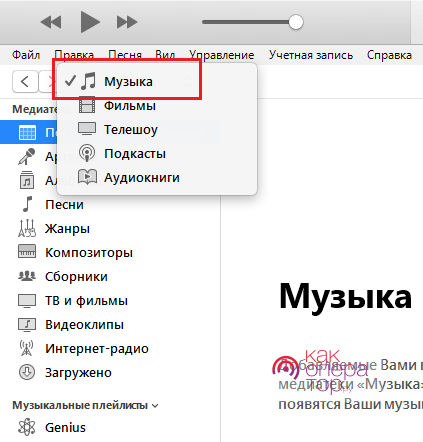
Пользоваться «Медиатекой» можно только при наличии доступа в каталогу, который появляется при оформлении одной из подписок. Это может быть пробный период, но платёжные реквизиты всё равно нужно указать.
Как отменить подписку
Отменить подписку можно через Apple Music на любом устройстве или через ПО. В iTunes необходимо зайти в свой профиль и прокрутить страницу до раздела «Настройки». Далее нажать на «Управлять» напротив «Подписок» и отметить любую из подключённых.
Как сменить пароль
Для изменения пароля необходимо:
выбрать раздел «Учётная запись» в пользовательском меню и нажать «Посмотреть», чтобы перейти на нужную страницу;

в профиле выбрать «Отредактировать на appleid.apple.com» — программа перенаправит на сайт, где нужно авторизоваться и ответить на два проверочных вопроса;

на странице Apple ID в подразделе «Безопасность» нажать «Изменить пароль»;

заполнить выпавшую форму и подтвердить действие.
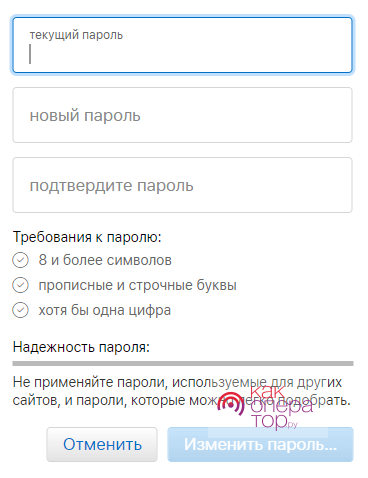
Любые изменения учётной записи происходят на сайте, поэтому необходимо стабильное подключение к интернету.
Как начать работу?

Вы уже знаете, что такое iTunes, но этого недостаточно для успешной работы. При установке программа создает пустую медиатеку, но для удобства можно указать иное место для хранения файлов. Для перемещения контента в медиатеку при запуске iTunes удерживайте клавишу Shift. После этого высветится сообщение с предложением выбора медиатеки. Помните, что программа поддерживает не все форматы, которые просто не отображаются в списке. И в завершение все файлы сортируются по категориям: «Фильмы», «Музыка», «Книги», «Фотографии». Мы рассмотрели, что такое медиатека iTunes, теперь стоит указать о дополнительных сервисов, коих много у компании Apple.

Что представляют собой подкасты?
Проще говоря, подкаст – это отдельная передача или серия передач, что регулярно публикуются в сети. При этом видеоформат выкладывается в формате Flash, а аудио – MP3. Это необходимо для того, чтобы процесс скачивания проходил максимально быстро. Для начала укажем, что такое подкастинг. Это способ распространения различных видео- или аудиопередач. Данная услуга была организована для того, чтобы пользователь имел возможность автоматизировать процесс загрузки новых выпусков. Файлы скачиваются на компьютер, после чего их можно просматривать или прослушивать на плеере.
Большинство операций в программе iTunes можно провести только при подключении к интернет-сети. В ином случае придется устанавливать приложение на ПК, загружать файлы и после синхронизировать их с устройством. В любом случае вы получаете доступ к сервисам, но при отсутствии интернет-соединения непосредственно на устройстве все действия немного усложняются.
Мы подробно рассказали, что такое iTunes в «Айфоне» и других устройствах компании Apple. Теперь стоит указать подробное описание некоторых разделов.
Возможности iTunes
- Позволяет скачивать и воспроизводить медиафайлы различных форматов;
- Возможность прослушивания радио и стримминг сервис Apple Music;
- Отличные показатели интеграции с ОС Windows 10;
- Возможность синхронизации между всеми Apple-устройствами;
- Присутствует эквалайзер, визуализатор, режим мини-плеера и многое другое;
- Организация проигрывания вашей музыкальной коллекции в заданном порядке;
- Резервное копирование и восстановление смартфонов, планшетов, смарт-часов;
- Синхронизация контактов, календарей, заметок с MS Outlook, фотографий с папкой на ПК, музыкальных композиций и видео с медиатекой.
Преимущества
- Совместимость с iPod, iPhone, iPad, Apple TV;
- Хорошо организованная навигация, удобный поиск;
- Функция Genius рекомендует объекты из магазина на основании анализа предпочтений по музыкальным стилям и направлениям;
- Наличие медиатеки, опция формирования списков воспроизведения;
- Редактирование метаданных файлов, названий композиций в рамках библиотеки iTunes;
- Импорт с СD-дисков, mp3 компакт дисков и создание плейлистов с мультимедиа-контентом;
- Компания обеспечивает надежную защиту конфиденциальных данных пользователя онлайн-магазина iTunes store;
- Комфортная навигация в мультимедийной библиотеке;
- Новая версия iTunes для Windows и Mac OS обновляется автоматически без необходимости посещения официального сайта.
Недостатки
ITUNES STORE
Как создать Apple ID без привязки карты?
- Запускаем iTunes и нажимаем «Перейти в iTunes Store».
- Указываем e-mail и пароль.
- Заполняем анкету.
- Выбираем способ оплаты (выбираем «Нет»).
- Подтверждаем почту. Не волнуйтесь, если письмо с кодом придёт не сразу.
Этот процесс может затянуться на пару дней.
Что такое iTunes Gift Card?
- Это подарочная карта для оплаты различного контента в iTunes Store. Номинал карты эквивалентен
стоимости денег. Эта сумма не прикрепляется к привязанной платёжной системе, вывести её нельзя. - С помощью данной карты можно оплатить:
- 1) Фильм или песню.
- 2) Приложение или игру.
- 3) Книги.
- 4) Внутренний контент в играх или приложениях.
- С помощью карты НЕЛЬЗЯ оплатить:
- 1) Реальные товары Apple.
- 2) Подарки.
- 3) Подписки на услуги Apple.
Чтобы получить номинал подарочной карты необходимо ввести код, который указан либо на чеке. Чтобы
погасить её выберите пункт «Ввести код» в iTunes Store.
Не удаётся подключиться к iTunes Store
- На вопрос «как подключиться к айтюнс?» нет прямого ответа. Предлагаем вам изучить возможные
сценарии, которые возникают в связи с проблемой. - Виды предупреждений, возникающие при ошибке подключения:
- «Не удаётся подключиться к iTunes Store. Произошла неизвестная ошибка».
- «Не удалось выполнить Ваш запрос в iTunes Store. iTunes Store временно недоступен.
- Повторите попытку позже».
- «iTunes не удалось подключиться к iTunes Store. Убедитесь, что Ваше сетевое соединение активно, и
повторите попытку». - Проверьте минимальные системные требования. Для Windows они следующие:
- — Процессор Intel или AMD 1 ГГц и 512 МБ ОЗУ.
- — Windows XP с пакетом обновления SP2 или новее, 32-разрядные версии Windows Vista, Windows 7 или
Windows 8. - — Для 64-разрядных версий Windows Vista, Windows 7 и Windows 8
требуется 64-разрядная программа установки iTunes. - — 400 МБ свободного пространства на диске.
- — Для использования iTunes Store требуется широкополосное подключение к Интернету.
- Убедитесь, что у вас стоит актуальная версия айтюнса, проверьте интернет-соединение, файл hosts
(возможно с его помощью был заблокирован доступ в iTunes Store), отключите прокси и брандмауэр. - Также стоит проверить ваше устройство.
- Необходимо убедиться в том, что выставлена корректная дата и время, последняя версия iOS. Проверьте
подключение к Интернету.
Для чего нужен iTunes
iTunes представляет собой медиаплеер, который позволяет организовывать и воспроизводить аудио и видеофайлы, приобретая их в магазине — фирменном магазине марки. Само программное обеспечение является бесплатным, но предоставляет доступ исключительно к платному контенту.
В iTunes Store через программу можно купить или взять напрокат (фильм):
- музыку;
- кино;
- приложения;
- электронные книги.
Как обновлять программу iTunes
Поскольку установить программу можно как для Mac/iOS, так и для Windows/Android, порядок действий несколько отличается:
- Для Mac можно скачать ПО с сайта или установить новую версию ОС macOS Mojave, в которой iTunes уже встроена.
- Для Windows версий старше 10.0 необходимо скачивать новую версию с сайта. Если же у пользователя установлен последний вариант системы, скачать и установить новое ПО можно через Microsoft Store.

Альтернатива iTunes
Существуют другие программы, функционал которых схож с возможностями iTunes. Рассмотрим наиболее популярные варианты:
iFunBox — клиент умеет импортировать и экспортировать музыку, устанавливать приложения и оперировать файлами по типу «старших» систем. Последняя версия может скачивать и ставить обновления к ПО. Клиент используется преимущественно для устройств, работающих на ОС Windows.

iTools — используется преимущественно для загрузки и выгрузки аудиофайлов, поскольку имеет меньший функционал, чем предыдущее ПО, и требует джейлбрейка для использования с айфонами.

DiskAid — функциональный файловый менеджер, способный производить синхронизацию по Wi-Fi. Чтобы делиться файлами, не нужно подключать устройство непосредственно к компьютеру. Достаточно обеспечить стабильный интернет.

Как установить iTunes на компьютер
iPod и iPad не поддерживают iTunes, зато данный программный комплекс можно установить на персональный компьютер на базе операционной системы Windows.
Как установить айтюнс на компьютер для айфона? Установить iTunes можно на устройства со следующими операционными системами персонального компьютера:
- Mac OS X;
- Windows XP;
- Windows (32-битная версия);
- Vista;
- Windows (64-битная версия);
- Windows 7;
- Windows 8.

Как установить айтюнс на компьютер
Порядок установки будет следующий:
- Скачать с официального сайта версию для конкретной версии операционной системы.
- Перейти в папку «Загрузки» или «Download». Найти файл «iTunes.exe».
- Запустить установку, кликнув дважды по иконке.
- Откроется программа установки, которая автоматически поставит расширение на компьютер. Всё, что необходимо пользователю – принять политику конфиденциальности и согласиться с условиями использования.
После завершения процесса установки потребуется перезагрузка компьютера.
К сведению! В некоторые операционные системы, например, iMac, Mac Pro, MacBook Air программа установлена по умолчанию, отдельно скачивать ее не требуется.
Как обновить iTunes на Windows
Наличие обновлений программа проверяет самостоятельно. Если они есть – выходит соответствующее системное оповещение, предлагающее загрузить и установить последнюю версию. Всё, что требуется от пользователя – дать согласие.
В тех случаях, когда оповещения не приходят, о наличии последних обновлений можно узнать самостоятельно, используя дополнительный ресурс Apple Software Update. Данное расширение проверяет новые версии по всем имеющимся приложениям. В настройках можно также установить частоту проверок: каждый день, каждую неделю, каждый месяц, никогда.
Совет! Если по каким-либо причинам автоматическая проверка обновлений и ресурс Apple Software Update не работают, можно проверить вручную через главное меню iTunes: «Справка» – «Обновления».
Как обновить iTunes на Mac
Владельцам компьютеров MAC в значительной степени повезло – проверка на наличие новых версий происходит автоматически, а оповещения о доступных обновлениях приходят моментально. Пользователь решает сам – устанавливать или нет.
К сведению! Как правило, новая версия всегда лучше, в ней исправлены наиболее распространенные ошибки, недочеты.
Функции
- Навигация по мультимедийной библиотеке, побуквенный поиск, представление данных в виде списка песен или альбомов, сетки, Cover Flow.
- Организация медиатеки (мультимедийной библиотеки), создание плей-листов, смарт-плей-листов, папок.
- Genius — служба iTunes Store, которая создаёт плей-листы и миксы из сочетающихся песен и даёт рекомендации на основе песен в медиатеке iTunes.
- Редактирование метаданных песен, таких как «автор», «композитор», «обложка» и др.
- Запись и импорт композиций с компакт-дисков.
- Воспроизведение музыки, фильмов, подкастов, многополосный эквалайзер, визуализатор, режим мини-плеера.
- Интернет-радио.
- Покупка композиций в фирменном онлайн-магазине.
п к фонотеке и слушать музыку из других фонотек в локальной сети по протоколу DAAP.
Медиатека
Пользовательские аудио- и видеофайлы, а также приложения и книги хранятся в папке iTunes, местоположение которой можно назначить в настройках программы.
Музыка
По умолчанию в iTunes используется музыка в формате AAC, 256 Кбит/с. Именно в таком формате доступны все приобретаемые через iTunes Store песни. Однако встроенный кодировщик можно настроить и на MP3. При этом, к примеру, песни с компакт-дисков можно будет сохранять в форматах MP3, AAC, Apple Lossless, AIFF, WAV. Дополнительно поддерживается воспроизведение файлов в формате Ogg Vorbis, кодек XiphQT можно установить самостоятельно, скачав с официального сайта фонда Xiph.Org.
До декабря 2008 года музыка, купленная в iTunes Store, имела встроенный механизм защиты и не могла быть перекодирована в другие форматы штатными средствами. Но в декабре 2009 года Apple анонсировала стандарт iTunes Plus, в котором сняла защиту от копирования и увеличила качество песен. На данный момент все треки в iTunes Store переведены в формат iTunes Plus. Пользователи, ранее купившие песни с защитой, могут бесплатно перевести их в формат iTunes Plus.
В 2014 году Apple запустила новую функцию в iTunes — Apple Music.
Фильмы
9 мая 2005 года компания выпустила iTunes версии 4.8, в которой была реализована поддержка видео. Пользователи могли копировать свои фильмы и музыкальные клипы в библиотеку iTunes.
12 октября 2005 года, когда вышел iTunes 6, в iTunes Store появились первые видео: клипы и ТВ-шоу. По состоянию на 5 сентября 2007 года в iTunes Store было представлено более 550 телепередач и свыше 70 фильмов. Видео, покупаемое через iTunes Store, обычно закодировано с битрейтом 540 Кбит/с в защищённом формате MPEG-4 (H.264) и имеет звуковую дорожку в формате AAC 128 Кбит/с.
iTunes поддерживает видео в форматах QuickTime, MP4, 3gp и других.
Радио
Можно слушать любую из нескольких сотен онлайн-радиостанций. Для этого требуется стабильное интернет-подключение на скорости от 56 Кбит/с (рекомендуется не менее 128 Кбит/с).
Не стоит путать с iTunes Radio.
Принцип работы программы
Оформив подписку на сервис и запустив его, программа сканирует фонотеку, сопоставляя содержимое с музыкальной базой Store. При определении совпадений сервис пропускает их и добавляет в ваше облако. Не найденные песни могут загружаться непосредственно с компьютера. Создав свою медиатеку, вы получите к ней круглосуточный доступ, при этом не занимая пространство на диске.
Итак, мы указали, что такое iTunes Match, а теперь расскажем, для чего требуется это приложение:
- Чтобы освободить место на жестком диске, мобильном устройстве или планшете. В любое время пользователю доступны сотни гигабайт музыки, которая могла попросту не уместиться на вышеперечисленных аппаратах.
- Не требуется постоянная синхронизация планшета или телефона с компьютером для загрузки новых композиций. Достаточно одной подписки на программу, и все композиции, добавленные в медиатеку, сразу добавляются к общему хранилищу. Более того, треки можно загрузить из облака для прослушивания без доступа к сети.
- На вашем счету или банковской карте в срок оплаты всегда должна быть требуемая сумма (около 800 рублей).

Восстановление iPhone в режиме восстановления с ITunes (потеря данных)
Перед тем, как начать восстановление iPhone, нужно убедиться в новизне операционной системы. Старые ОС просто не поддерживают функцию восстановления. При необходимости следует переустановить прошивку и отдать предпочтение более актуальной версии с официального сайта Apple. Проверить наличие обновления для «яблочных» компьютеров можно на Mac App Store, для Windows — в меню «Справка». Следует перейти по вкладке «Обновления» и найти информацию о версии текущей операционной системы.
Далее процесс восстановления складывается в несколько несложных шагов:
- отключение на устройстве функции «Найти Айфон»;
- подключение телефона к компьютеру с помощью провода;
- создание резервной копии данных устройства;
- непосредственное восстановление телефона.
1. Отключение функции «Найти iPhone»
В первую очередь необходимо включить авиарежим на устройстве и отключить функцию «Найти айфон». Для этого следует зайти в приложение «Настройки», найти в списке вкладок «iCloud». В открывшемся поле будет информация о функциях, за которые хранилище ответственно. В самом низу списка, под пунктом «Документы и данные» будет сервис «Найти айфон». Следует открыть его и нажать на зеленый ползунок, чтобы он стал серым. Таким образом у айфона отключается геолокация, и восстановление данных устройства пройдет без проблем. При необходимости система потребует ввода пароля от Apple ID пользователя.
Также следует проследить, чтобы уровень зарядки устройства не опускался ниже 15-20 процентов от общего заряда.
2. Подключение устройства и создание резервной копии
- Следующим шагом подготовленный айфон необходимо подключить к компьютеру с помощью USB-кабеля. Далее необходимо дождаться общей синхронизации компьютера и мобильного устройства (информация о подключении должна отразиться в папке «Проводник» для Windows или в списке подключенных устройств для Mac).
- Далее необходимо запустить ITunes и войти в систему. Необходимо ввести данные Apple ID и пароль.
- В левом меню программы представится список окон, в котором необходимо выбрать пункт «Общие».
- В правой стороне окна появится информация о сохранении данных. Следует нажать на кнопку «Создать копию» и дождаться полного резервного копирования системы. В таком случае риск неверного сброса данных на мобильном устройстве будет минимальным.
- Остается дождаться завершения копирования (обычно хватает 3-5 минут в зависимости от объема занятой памяти устройства). Назвать резерв и сохранить в любую активную папку. В файле помимо информации о содержимом устройства будут данные о времени завершения резервного копирования.
3. Восстановление устройства
Сам процесс восстановления ненамного сложнее создания резервной копии данных мобильного устройства. Он происходит следующим образом:
- Мобильный телефон переводится в «Авиарежим», отключается функция «Найти устройство» и «Геолокация».
- Следующим шагом подготовленный айфон необходимо подключить к компьютеру с помощью USB-кабеля. Далее необходимо дождаться общей синхронизации компьютера и мобильного устройства (информация о подключении должна отразиться в папке «Проводник» для Windows или в списке подключенных устройств для Mac). Если информации о подключении нигде не отразилось, процесс следует повторить.
- Далее необходимо запустить ITunes и войти в систему. Необходимо ввести данные Apple ID и пароль, при необходимости осуществляется восстановление пароля системы.
- В списке возможностей следует найти пункт «Устройства» и открыть его. В появившемся окне выбрать текущий мобильный телефон.
- Далее необходимо перейти в меню «Файл» и найти «Восстановить из резервной копии…» В появившемся списке резервных копий следует найти ту, которая создавалась ранее (даже если копия не подписывалась пользователем вручную, нужную можно отыскать по дате ее создания).
- Нажать на кнопку выполнения операции и подтвердить восстановление данных.
Процесс возвращения на устройство резервной копии занимает в среднем 5-10 минут. В это время пользоваться устройством, включать и выключать его, а также отключать от USB-кабеля категорически нельзя. В противном случае может произойти системный сбой и мобильное устройство может перестать работать вовсе – для его починки придется обращаться в специализированный центр.
После того, как процесс резервного копирования завершен, следует нажать «Ок» в АйТюнс и отключить устройство от компьютера.
Для чего необходим iTunes?

Итак, мы рассмотрели, что такое iTunes, а теперь следует указать цель его работы. В первую очередь программа требуется для упорядочивания медиафайлов, просмотра видео и прослушивания аудиофайлов. При помощи приложения пользователь может синхронизировать контент с любым устройством, но это требуется в том случае, когда на этом оборудовании отсутствует интернет. Как известно, на любом iPad или iPhone есть возможность подключения беспроводного интернета, а в стандартном пакете изначально присутствует iTunes. Если данная программа уже установлена на вашем планшете или телефоне, то процесс скачивания и установки контента упрощается в разы. Вам достаточно лишь открыть программу, зайти в Store и найти интересующий раздел. Далее вы начинаете скачивание, после чего автоматически происходит установка приложения.
Если iTunes установлен на ПК, то вначале вам потребуется скачать интересующую игру или программу, а после синхронизировать планшет с программой. Остальные действия выполнятся автоматически. Конечно, для того чтобы работать с iTunes, вам необходимо не только установить программу, но и пройти регистрацию.
Функции
- Навигация по мультимедийной библиотеке, побуквенный поиск, представление данных в виде списка песен или альбомов, сетки, Cover Flow.
- Организация медиатеки (мультимедийной библиотеки), создание плей-листов, смарт-плей-листов, папок.
- Genius — служба iTunes Store, которая создаёт плей-листы и миксы из сочетающихся песен и даёт рекомендации на основе песен в медиатеке iTunes.
- Редактирование метаданных песен, таких как «автор», «композитор», «обложка» и др.
- Запись и импорт композиций с CD-дисков.
- Воспроизведение музыки, фильмов, подкастов, многополосный эквалайзер, визуализатор, режим мини-плеера.
- Интернет-радио.
- Покупка композиций в фирменном онлайн-магазине.
- Синхронизация с iPod, iPhone, iPad и Apple TV.
- Общий доступ — позволяет открыть доступ к фонотеке и слушать музыку из других фонотек в локальной сети по протоколу DAAP
Медиатека
Пользовательские аудио и видео файлы, а также приложения и книги хранятся в папке iTunes, местоположение которой можно назначить в настройках программы.
Музыка
По умолчанию в iTunes используется музыка в формате AAC, 256 кбит/сек. Именно в таком формате идут все приобретаемые через iTunes Store песни. Однако встроенный кодировщик можно настроить и на MP3. При этом, к примеру, песни с компакт-дисков можно будет сохранять в форматах MP3, AAC, Apple Lossless, AIFF, WAV. Опционально поддерживается воспроизведение файлов в формате Ogg Vorbis, кодек XiphQT можно установить самостоятельно, скачав с официального сайта фонда Xiph.Org.
До декабря 2008 года музыка, купленная в iTunes Store, имела встроенный механизм защиты и не могла быть перекодирована в другие форматы штатными средствами. Но в декабре 2009 года Apple анонсировала стандарт iTunes Plus, в котором сняла защиту от копирования и увеличила качество песен. На данный момент все 6 миллионов треков в iTunes Store переведены в формат iTunes Plus. Пользователи, ранее купившие песни с защитой, могут бесплатно перевести их в формат iTunes Plus.
В 2014 году Apple запустила новую функцию в iTunes — Apple Music. Первый три месяца подписки бесплатные.
Фильмы
9 мая 2005 года была представлена версия программы iTunes 4.8, в которой была реализована поддержка видео. Пользователи могли копировать свои фильмы и музыкальные клипы в библиотеку iTunes.
12 октября 2005 года, когда вышел iTunes 6, в iTunes Store появились первые видео: клипы и ТВ-шоу. По состоянию на 5 сентября 2007 года, в iTunes Store представлено более 550 телепередач, более 70 фильмов. Видео, покупаемое через iTunes Store, обычно закодировано на 540 кбит/с в защищённом формате MPEG-4 (H.264) и имеет звуковую дорожку в формате AAC 128 кбит/с.
iTunes поддерживает видео в форматах QuickTime, MP4, 3gp и других.
Радио
Можно слушать любую из нескольких сотен онлайн-радиостанций. Для этого требуется стабильное интернет-подключение на скорости от 56 кбит/с (рекомендуется не менее 128 кбит/с).
Не стоит путать с iTunes Radio.
iTunes Match
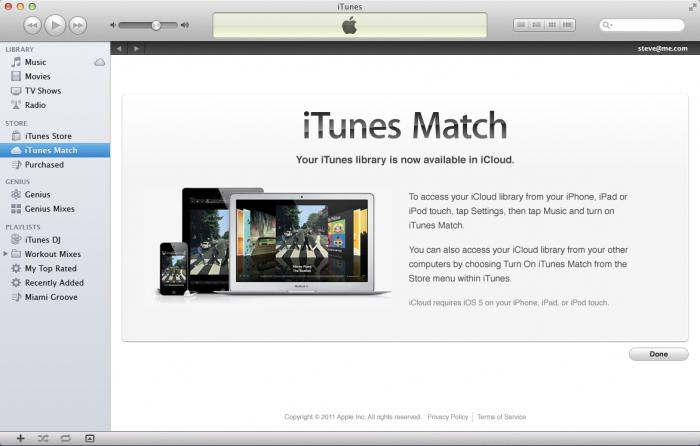
Компания Apple предоставляет широкий спектр сервисов для своих пользователей. Многие дополнительные приложения распространяются на платной основе. Итак, что такое iTunes Match, и для каких целей она используется? Данная программа открывает для вас доступ к музыкальной фонотеке для прослушивания аудиофайлов в любой части света. Конечно, требуется подключение к интернет-сети. Особая ценность представлена для тех меломанов, которые не ограничиваются тысячами композиций. Если вы не знаете, что такое звук iTunes, то стоит прослушать хотя бы несколько композиций. Программа качественно воспроизводит аудиофайлы, не искажая их и не снижая качество.
Данная функция похожа на приложение iCloud, только композиции не отправляются на устройства, а загружаются в хранилище. Все музыкальные файлы с ПК, планшета или телефона будут храниться в одном месте, а не на разных источниках.